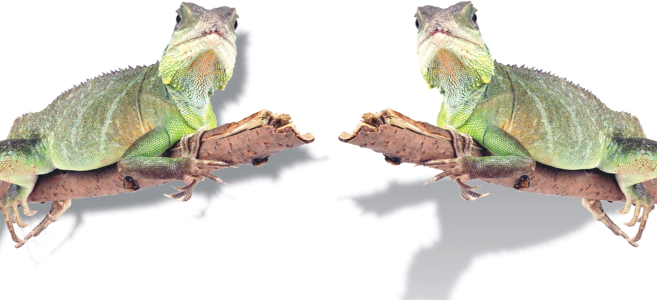
Existují tři typy stínů : záře, plochý stín a stín s perspektivou. Stíny typu záře vykreslují siluety objektů a jsou vodorovně i svisle vystředěny; napodobují zdroj světla, který svítí přímo na objekt. Ploché stíny napodobují účinek směrového osvětlení, takže stíny jsou posunuté. Stíny s perspektivou vytvářejí dojem prostorové hloubky. Stín lze přidat k jakémukoli objektu včetně textu.
Objekt vlevo má plochý stín, zatímco objekt vpravo má stín s perspektivou.
Stíny lze vytvářet a upravovat v okně obrázku. Přímo v okně obrázku také lze změnit barvu, polohu, směr a průhlednost stínu.
Také můžete používat přednastavené stíny. Když použijete přednastavený stín, můžete jej pozměnit a vytvořit tak vlastní stín. Můžete například změnit jeho směr a vzdálenost od objektu, jeho barvu a krytí. Standardně mají okraje stínů rohové prolnutí. Můžete zvolit jiný typ prolnutí, například Gaussovské rozostření, které vytváří realisticky vypadající stín. Vlastní stín také můžete okopírovat nebo jej uložit jako předvolbu.
Když změníte tvar nebo průhlednost objektu se stínem, změní se stín automaticky také.
Stín můžete kdykoli odstranit.
| Postup při přidání plochého stínu nebo stínu s perspektivou |
|
| 1 . | V okně nástrojů klikněte na nástroj Stín |
| 2 . | Vyberte objekt. |
| Chcete-li vytvořit plochý stín, táhněte kurzorem ze středu objektu. |
| Chcete-li vytvořit stín s perspektivou, táhněte kurzorem od okraje objektu. |
|
Táhněte za trojúhelníkový úchyt Průhlednost na šipce stínu.
|
|
|
Táhněte za trojúhelníkový úchyt Prolnutí na přední části šipky stínu. Standardně se používá rohové prolnutí, ale můžete zvolit i jiný typ z výběru Prolnutí okraje
|
| Postup při přidání stínu typu záře |
|
| 1 . | V okně nástrojů klikněte na nástroj Stín |
| 2 . | Vyberte objekt. |
| 3 . | Na panelu vlastností vyberte v seznamu Předvolba některou z následujících předvoleb: |
| • | Velká záře |
| • | Střední záře |
| • | Malá záře |
|
Táhněte za trojúhelníkový úchyt Průhlednost na šipce stínu.
|
|
|
Táhněte za trojúhelníkový úchyt Prolnutí na přední části šipky stínu. Standardně se používá rohové prolnutí, ale můžete zvolit i jiný typ z výběru Prolnutí okraje
|
| Postup při přidání vlastního nebo přednastaveného stínu |
|
| 1 . | V okně nástrojů klikněte na nástroj Stín |
| 2 . | Vyberte objekt. |
| 3 . | Vyberte přednastavený stín v seznamu Předvolba na panelu vlastností. |
| Pokud upravíte předvolbu změnou kterékoli hodnoty na panelu vlastností, změní se název předvolby v seznamu Předvolby na Vlastní. |
| 4 . | Na panelu vlastností otevřete výběr Barva stínu a klikněte na požadovanou barvu. |
| 5 . | Na panelu vlastností zadejte hodnoty do kteréhokoli z následujících políček: |
| • | Směr stínu – umožňuje určit úhel stínu vzhledem k objektu, |
| • | Odsazení stínu – umožňuje určit vzdálenost stínu od počátečního bodu objektu, |
| • | Zeslabení stínu – umožňuje určit v procentech míru zeslabování stínu vzdalujícího se od objektu, |
| • | Velikost stínu – umožňuje určit délku stínu s perspektivou, |
| • | Průhlednost stínu – umožňuje určit průhlednost stínu, |
| • | Prolnutí stínu – umožňuje určit počet prolnutých pixelů na okraji stínu, aby vznikl měkký okraj. Standardně se používá rohové prolnutí, ale můžete zvolit i jiný typ z výběru Prolnutí okraje |
|
Klikněte na tlačítko Přidat předvolbu
|
|
|
V dialogovém okně Uložit jako předvolbu zaškrtněte políčko Poměr stínu.
|
Po zvolení předvolby můžete pozměnit celou řadu atributů stínu úpravou uzlů a trojúhelníkových úchytů na šipce stínu.
| Postup při kopírování stínu |
|
| 1 . | Vyberte objekt, na který chcete stín aplikovat. |
| 2 . | V okně nástrojů klikněte na nástroj Stín |
| 3 . | Klikněte na tlačítko Kopírovat vlastnosti stínu |
| 4 . | Klikněte na objekt, který má vlastnosti stínu, jež chcete kopírovat. |
| Postup při odstranění stínu |
|
| 1 . | V okně nástrojů klikněte na nástroj Stín |
| 2 . | Vyberte objekt se stínem. |
| 3 . | Stiskněte klávesu Delete. |
Stín lze také odstranit zvolením možnosti Žádný v seznamu Předvolba na panelu vlastností.
![]()
Zkušební, akademická a OEM verze neobsahují všechny součásti. Mezi součásti, které nejsou k dispozici, mohou patřit aplikace a funkce společnosti Corel, pomůcky třetích stran a soubory s dodatečným obsahem.
Copyright 2018 Corel Corporation. Všechna práva vyhrazena.